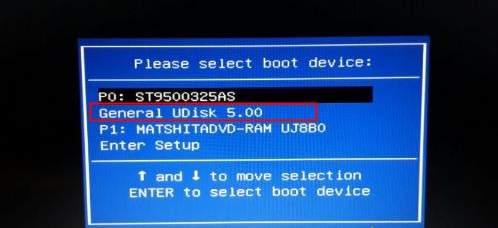
很多朋友新装电脑后电脑是没有操作系统的,这时候就需要安装系统了,但是很多朋友不知道怎么安装系统。其实您完全可以使用u盘装系统的方式来安装系统,下面来看看具体操作方法吧!
前几天小编收到一个用户的求助信息,说自己的电脑是刚买的,没有操作系统,询问小编新电脑系统安装的方法,其实您完全可以使用u盘装系统的方式给新电脑安装系统。
u盘安装系统步骤
1.首先将u盘制作为启动u盘,推荐使用装机吧u盘启动盘制作工具,具体方法请参考装机吧官网的安装教程。
2.将制作好的启动u盘插入电脑usb口,启动电脑,按键盘上的F12、F11、Esc等快捷键打开启动菜单,选择U盘启动进入。
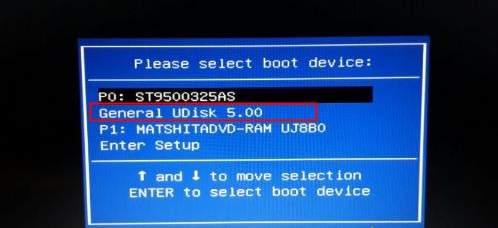
系统安装电脑图解-1
3.在u盘pe主界面中选择【02】并回车进入PE系统;
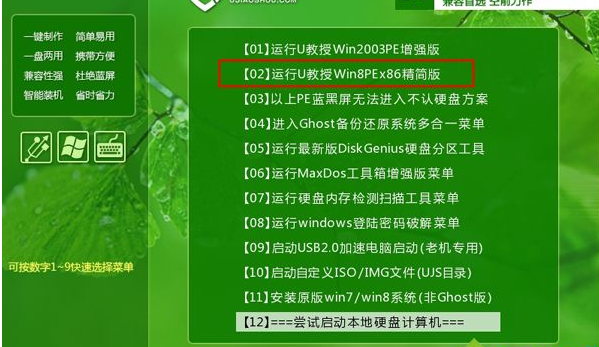
u盘装系统电脑图解-2
4.打开桌面上的DiskGenius分区工具,点击【硬盘】选择【快速分区】,进入下一步。
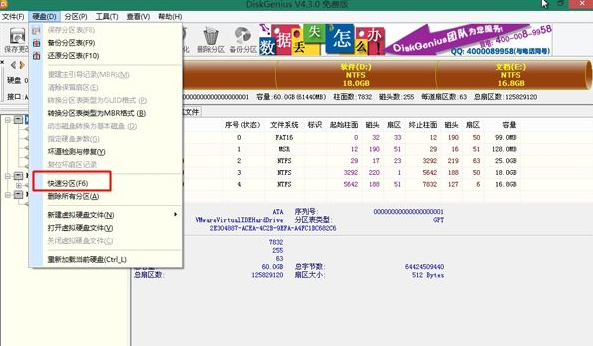
系统安装电脑图解-3
5.设置分区的数目和大小,点击确定,进入下一步。
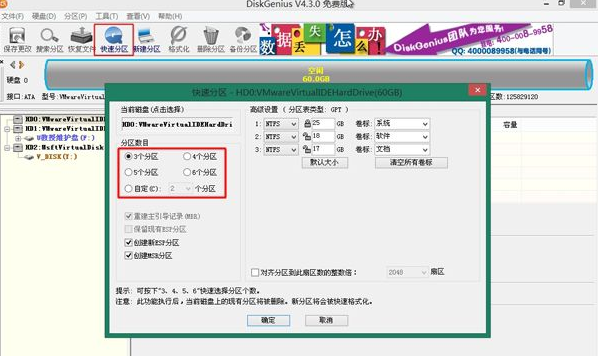
系统安装电脑图解-4
6.分区完成后运行桌面上的【PE一键装机】工具,点击c盘,然后点击确定按钮。
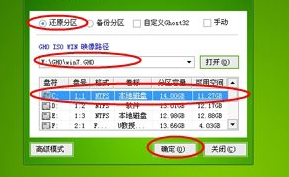
u盘装系统电脑图解-5
7.接着软件自动开始ghost过程,耐心等待即可。
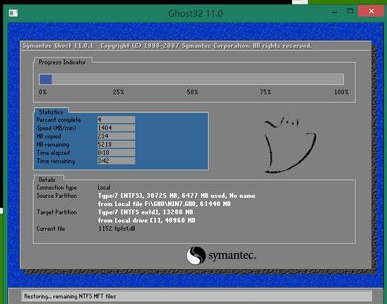
u盘装系统电脑图解-6
8.ghost完毕后电会自动重启,拔出u盘,电脑自动开始安装系统。

u盘装系统电脑图解-7
9.耐心等待,大约10几分钟后就可以进入系统桌面了,进入系统桌面就表示安装系统成功了。

系统安装电脑图解-8
以上就是u盘安装系统步骤了,希望对你有帮助。






 粤公网安备 44130202001059号
粤公网安备 44130202001059号